Подключение планшета через ПК к интернету
СтатьиИногда так получается, что возникает необходимость подключения планшета к интернету через компьютер. Например когда под рукой есть ноутбук с проводным интернетом, а точки доступа Wi-Fi нет. Нам понадобиться две программы: одна для планшета, вторая для компьютера. Способ слегка извращенный, но это не беда, прорвемся. Для подключения необходимы ROOT-права!

Руководство по подключению:
1. Скачиваем необходимые приложения отсюда. В них входят программа ADB, USB Tunnel и AndroidTool. Все их лучше держать вместе, в одной папке
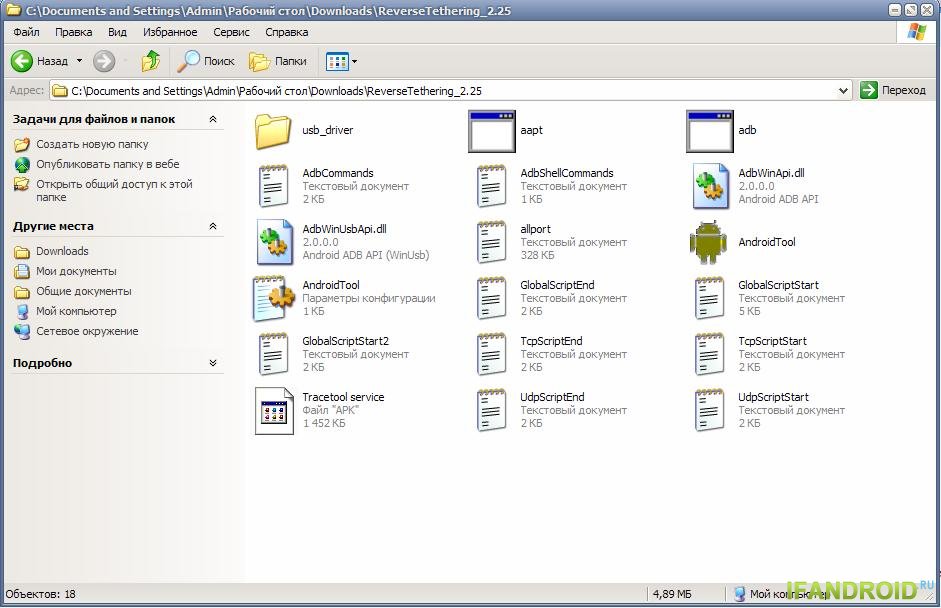
2. Включаем на планшете отладку по USB, для этого идем в Настройки -> Параметры разработчика. В более ранних версиях Android это делается в пункте меню Приложения. Включаем параметры разработчика чтобы пункты стали доступными, и ставите галочку напротив Отладка USB.
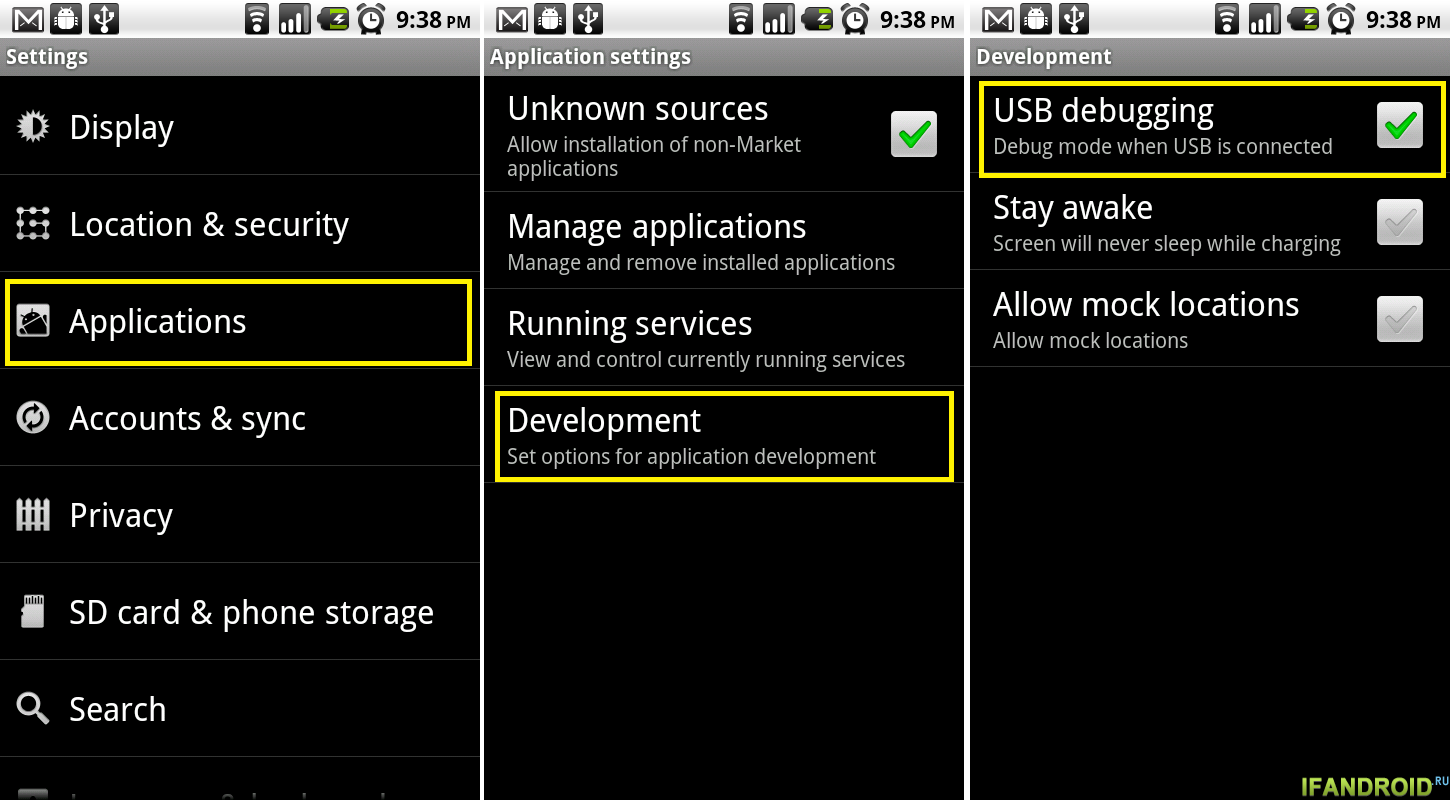
3. Проверяем состояние службы маршрутизации. Для этого кликаем правой кнопкой мыши на значке Мой компьютер, выбираем Управление, затем Службы и приложения, а потом и. И смотрим состояние Маршрутизация и удаленный доступ. Службы расположены по алфавиту, вы легко найдете нужную. Кликаем по ней дважды мышкой и смотрим ее состояние. Если есть возможность — включите.
4. Подключаете включенный планшет к компьютеру по кабелю и запускаете программу AndroidTool, лучше от имени администратора. Обновляем список доступных устройств, нажав Refresh Devices.
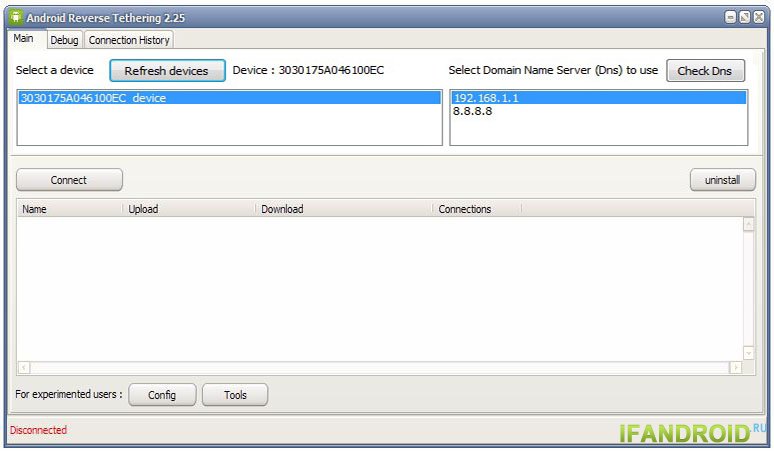
5. В списке с длинным названием Select Domian Name Server to use выбираете любой пункт, не важно какой сервер будет. Нажмите Show Android interface.
6. Сейчас будет интересно. AndroidTool поинтересуется есть ли у вас права администратора. Вы говорите ему что да (Yes). И тут будет ошибка. Или не будет. Если появилась, возвращаетесь к пункту №3. Бывает не работает с первого раза.
7. Ошибки нет, идем дальше. Нажимаем Connect.
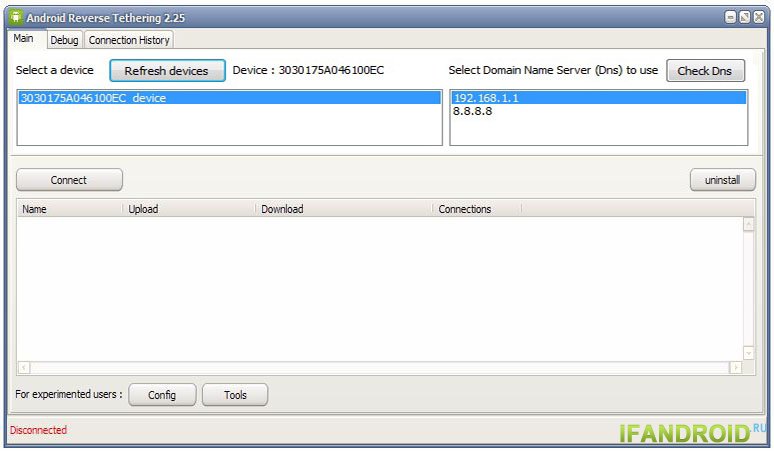
8. Приложение USB Tunnel из архива, что вы качали в первом пункте, будет установлено на ваш планшет. Появится вопрос насчет предоставления root-прав этому приложению. Разрешаем.
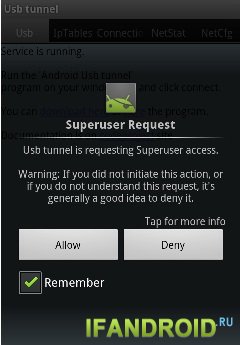
9. После подтверждения интернет должен появиться незамедлительно, проверяйте. На стандартном браузере может не заработать. Попробуйте сторонние: Firefox, Chrome, Opera…










Не видит планшет что делать
как установить эту программу AndroidTool ??????????????
Насколько я помню ее не надо устанавливать. Просто копируешь куда хочешь ее и все, готово.
Не видит планшет что делать
у меня не нажимается кнопка указанная в п 4 что делать?
А можно ли этот планшетник подключённый к ПК , сделать точкой доступа ))) ?
Все работает, качает на сайтах музыку, видео. можно сидеть просто в нэте. А как обновлять с помощью гугл плея приложения на планшете, ?? пишет поиск сети, когда начинает обновлять и так висит. не могу ни обновить ни скачать проги?!
У меня тоже самое, и онлайн игры не конектятся. Я уже задолбался искать решение проблемы, где не спрошу, все молчат.
Ребят, не могу найти superoneclick. Скиньте ссылочкку, плиииз